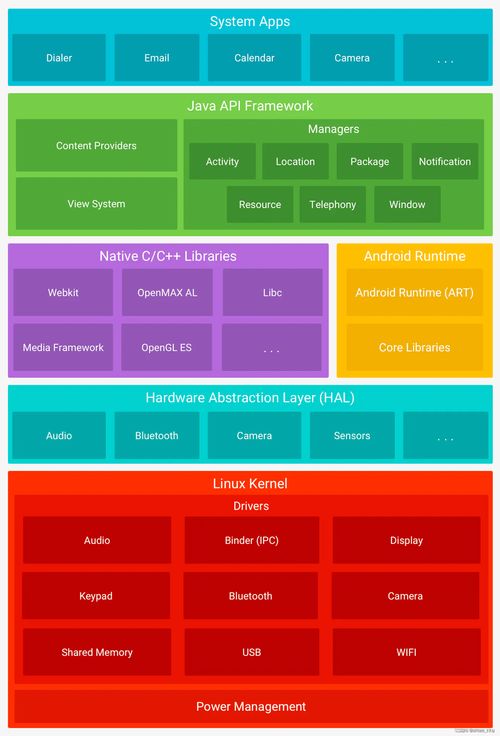iphone总提示系统更新,iPhone频繁提示系统更新怎么办?教你轻松关闭更新提示
时间:2024-11-10 来源:网络 人气:879
iPhone频繁提示系统更新怎么办?教你轻松关闭更新提示

一、通过设置关闭系统更新提示

如果您只是不想频繁看到系统更新的提示,可以通过以下步骤关闭:
打开iPhone手机主页,进入“设置”。
在设置中,找到并点击“通用”。
进入通用后,找到“软件更新”并点击进入。
在软件更新界面,关闭“自动更新”选项。
完成以上步骤后,您的iPhone将不再自动检查系统更新,从而避免了频繁的更新提示。
二、通过管理储存空间关闭系统更新提示

如果您想彻底删除系统更新文件,可以通过以下步骤操作:
打开iPhone手机主页,进入“设置”。
在设置中,找到并点击“通用”。
进入通用后,找到“储存空间与iCloud用量”并点击进入。
在管理储存空间页面,找到“管理储存空间”并点击进入。
在管理储存空间页面,找到以“iOS”字样开头的系统设置,点击进入。
进入系统设置后,找到“软件更新”并点击“删除更新”。
完成以上步骤后,您的iPhone将不再显示系统更新提示,并且删除了系统更新文件,节省了存储空间。
三、通过描述文件关闭系统更新提示

如果您想屏蔽系统更新提示,可以通过以下步骤安装描述文件:
下载描述文件,可以通过搜索“系统屏蔽”获取下载链接。
在Safari浏览器中打开下载链接,点击“允许”进行下载。
进入设置-通用-描述文件,打开安装。
安装完成后,重启设备。
重启设备后,在设置-通用-软件更新中,将显示当前系统为最新版本,从而实现屏蔽系统更新提示。
四、如何检测屏蔽成功

如果您想确认是否成功屏蔽了系统更新提示,可以通过以下步骤检测:
打开设置-通用-软件更新。
如果显示当前系统为最新版本,或者弹窗提示“无法检查更新”,则说明屏蔽成功。
如果屏蔽成功,您将不再收到系统更新的提示。
相关推荐
教程资讯
教程资讯排行